Feem ntau cov khoom software niaj hnub no muaj lub peev xwm los nruab cov kev hloov kho tshiab rau lawv txoj haujlwm los ntawm rub tawm ntawm hauv Is Taws Nem. Txawm li cas los xij, yog tias koj muaj qhov sib txuas tsis zoo, qhov no tuaj yeem ua rau txo qhov kev ua haujlwm ntawm qhov system. Hauv qhov no, koj yuav tsum tau txiav tawm kev rub tawm cov hloov tshiab.
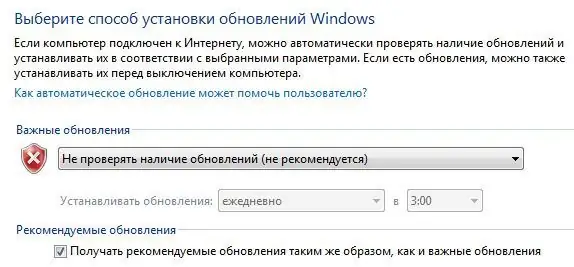
Tsim nyog
Khoos phib tawj lossis khoos phis tawm nrog lub Windows operating system raug ntsia
Cov Lus Qhia
Kauj ruam 1
Hauv qab sab laug hauv qab ntawm lub vijtsam, nyem khawm "Pib". Los ntawm cov ntawv qhia pop-up, xaiv "Control Panel".
Kauj ruam 2
Hauv Pawg Tswj Xyuas, xaiv Cov Txheej Txheem System thiab Kev Ruaj Ntseg thiab saib rau Windows Hloov Tshiab.
Kauj ruam 3
Hauv lub vaj huam sib luag rau sab laug, xaiv "Kho Cov Chaw". Hauv qhov rai uas tshwm, koj tuaj yeem hloov chaw rau kev rub tawm thiab txhim kho qhov hloov tshiab. Hauv daim ntawv teev cia-ntawm "Cov hloov tshiab tseem ceeb", xaiv "Tsis txhob txheeb xyuas qhov hloov tshiab (tsis pom zoo)".
Kauj ruam 4
Hauv seem "Cov kev pom zoo hloov kho tshiab", xaiv qhov "Tau txais cov lus pom zoo hloov tshiab zoo ib yam nrog cov hloov tshiab tseem ceeb" lub npov. Nyem OK.







